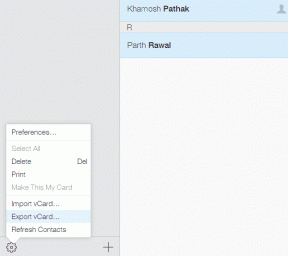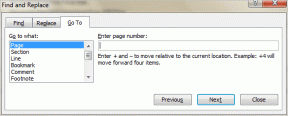Top 5 måder at løse en sådan interface-understøttet fejl i Windows 11
Miscellanea / / April 26, 2023
Windows' noget kryptiske 'Ingen sådan grænseflade fundet'-fejl kan genere dig, når du forsøger at åbne apps og programmer på din computer. Fejlen opstår typisk fra DLL eller systemfiler, en defekt opdatering eller andre systemrelaterede problemer. Under alle omstændigheder er det muligt at rette denne irriterende fejlmeddelelse.
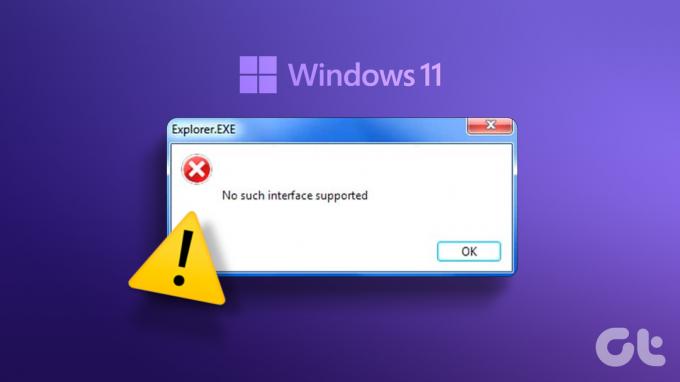
Fejlen 'Ingen sådan grænseflade fundet' kan gøre det vanskeligt at få adgang til dine yndlingsapps. Denne vejledning indeholder flere løsninger, der hjælper dig med at rette fejlen 'Ingen sådan interface understøttet (0x80004002)' på din Windows 11-pc.
1. Reparer eller nulstil den problematiske app
Hvis du kun får fejlen 'Ingen sådan interface understøttet', mens du åbner en specifik app eller program, kan du bruge appreparationsfunktionen i Windows til at rette det. Dette giver Windows mulighed for at scanne og løse eventuelle problemer med appen uden at påvirke dens data. Mens der er flere metoder til reparation af apps i Windows, den mest ligetil er gennem appen Indstillinger.
Trin 1: Åbn menuen Start, og klik på det tandhjulsformede ikon for at starte appen Indstillinger.

Trin 2: Klik på Installerede apps på fanen Apps.

Trin 3: Rul gennem listen for at finde den problematiske app. Klik på menuikonet med tre vandrette prikker ved siden af det, og vælg Avancerede indstillinger.
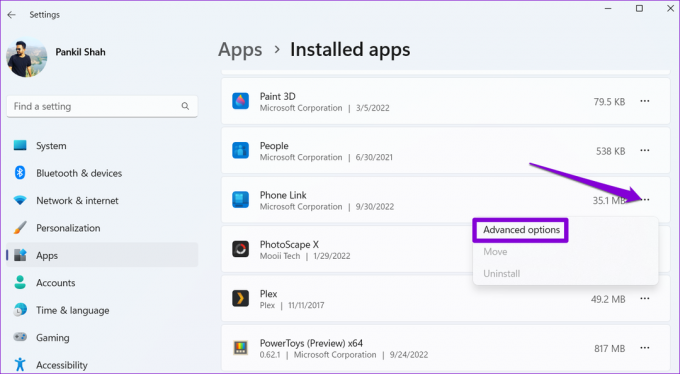
Trin 4: Rul ned og klik på knappen Reparer.

Vent på, at Windows reparerer appen, og prøv at bruge den igen. Hvis fejlen stadig dukker op, kan du overveje at nulstille appen. Dette vil slette alle appdata og nulstille appen til standardtilstanden.
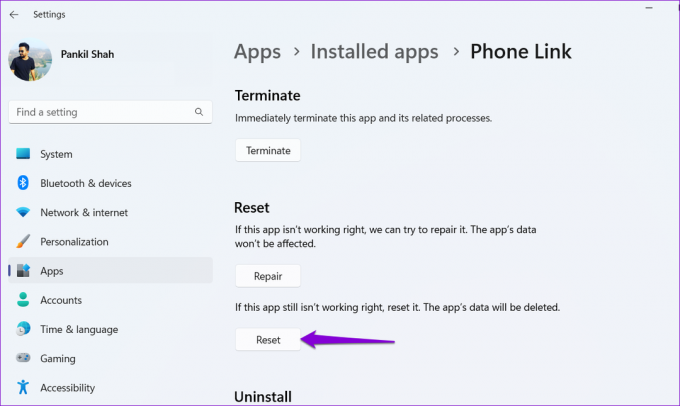
2. Opdater appen
En anden ting, du kan gøre, er at opdatere den problematiske app. Hvis problemet er begrænset til den appversion, du bruger, bør opdatering til en nyere version løse problemet.
Åbn Microsoft Store, og skriv navnet på appen i søgefeltet. Klik på knappen Opdater for at få den seneste version af appen, og kontroller derefter, om fejlen stadig opstår.

3. Genregistrer DLL-filer
DLL-filer (Dynamic Link Library) på din pc indeholder funktioner og koder, som programmer bruger til at udføre specifikke opgaver. Hvis nogle af disse filer mangler eller er korrupte, kan du prøve at genregistrere dem på dit system for at rette fejlen 'Ingen sådan interface understøttes' i Windows.
Trin 1: Tryk på Windows-tasten + S-tastaturgenvejen for at åbne søgemenuen.
Trin 2: Type terminal i boksen skal du højreklikke på det første resultat og vælge Kør som administrator.

Trin 3: Vælg Ja, når prompten User Account Control (UAC) vises.

Trin 4: I konsollen skal du kopiere og indsætte følgende kommando og trykke på Enter.
regsvr32 c:\windows\system32\actxprxy.dll
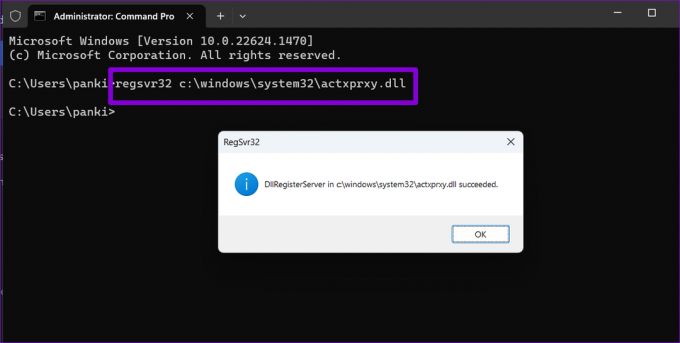
Trin 5: Kopier følgende kommando, indsæt i kommandopromptvinduet, og tryk på Enter.
FOR /R C:\ %G IN (*.dll) GØR "%systemroot%\system32\regsvr32.exe" /s "%G"

4. Kør SFC- og DISM-scanningerne
Beskadigede systemfiler på din pc kan også forhindre apps og programmer i at åbne og udløse fejlen 'Ingen sådan interface understøttet' i Windows. I så fald kan du køre scanningerne System File Check (SFC) og DISM (Deployment Image Servicing and Management) for at finde og rette problematiske systemfiler på Windows.
Trin 1: Tryk på Windows-tasten + X-tastaturgenvejen for at åbne Power User-menuen og vælg Terminal (Admin) fra listen.

Trin 2: Vælg Ja, når prompten User Account Control (UAC) vises.

Trin 3: I konsollen skal du skrive følgende kommando og trykke på Enter.
SFC /scannow

Trin 4: Kør følgende kommandoer en efter en, og tryk på Enter efter hver af dem for at køre DISM-scanningen.
DISM /Online /Cleanup-Image /CheckHealth. DISM /Online /Cleanup-Image /ScanHealth. DISM /Online /Cleanup-Image /RestoreHealth
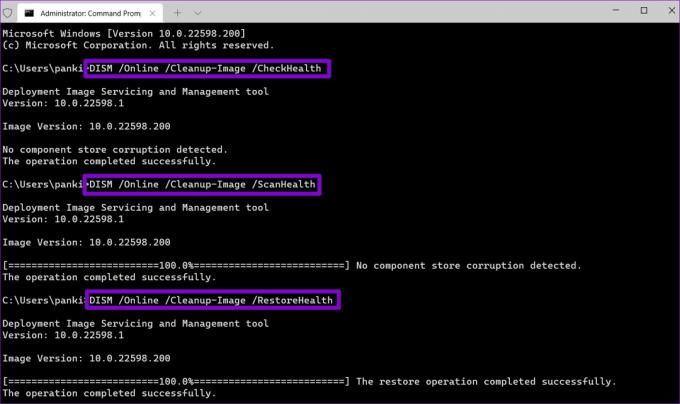
Genstart din pc, når scanningen er fuldført, og kontroller, om du kan åbne apps og programmer uden fejl.
5. Udfør systemgendannelse
Systemgendannelse er en nyttig funktion i Windows, der giver dig mulighed for at fortryde ændringer på din computer og vende den tilbage til dens tidligere tilstand. Hvis fejlen først begyndte at dukke op for nylig, kan du udføre en systemgendannelse for at rette den.
Trin 1: Klik på søgeikonet på proceslinjen, skriv ind oprette et gendannelsespunkt, og tryk på Enter.

Trin 2: Under fanen Systembeskyttelse skal du klikke på knappen Systemgendannelse.
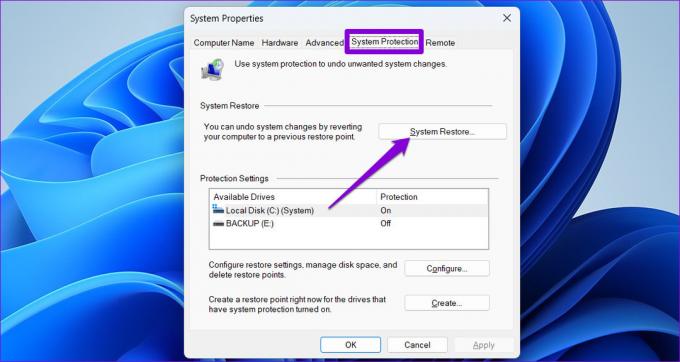
Trin 3: Klik på Næste for at fortsætte.
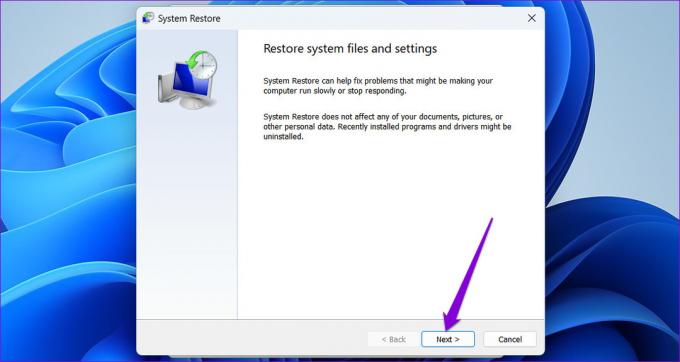
Trin 4: Vælg et gendannelsespunkt, før fejlen først dukkede op, og tryk derefter på Næste.

Trin 5: Klik på Udfør, og lad Windows gendanne til det angivne gendannelsespunkt.

Efter at Windows vender tilbage til det angivne gendannelsespunkt, burde fejlen 'Ingen sådan interface understøttet' ikke genere dig.
Åbn Apps uden fejl
Fejl som 'Ingen sådan grænseflade fundet' i Windows kan forstyrre din arbejdsgang og holde dig beskæftiget hele dagen. Forhåbentlig er det ikke længere tilfældet, og en af ovenstående rettelser har hjulpet dig med at løse det. Fortæl os, hvilke af de foreslåede rettelser, der virkede for dig i kommentarerne nedenfor.
Sidst opdateret den 10. april, 2023
Ovenstående artikel kan indeholde tilknyttede links, som hjælper med at understøtte Guiding Tech. Det påvirker dog ikke vores redaktionelle integritet. Indholdet forbliver upartisk og autentisk.
Skrevet af
Pankil Shah
Pankil er civilingeniør af profession, der startede sin rejse som forfatter på EOTO.tech. Han sluttede sig for nylig til Guiding Tech som freelanceskribent for at dække how-tos, forklarende vejledninger, købsvejledninger, tips og tricks til Android, iOS, Windows og Web.